在当今的视频制作领域,字幕滚动效果能够极大地增强视频的表现力与吸引力。剪映作为一款功能强大且操作简便的视频编辑软件,为用户提供了轻松制作字幕滚动的方法。
准备工作
首先,打开剪映软件并导入需要添加字幕滚动效果的视频素材。然后点击“文字”选项,进入字幕编辑界面。
添加字幕
在这里,点击“新建文本”,输入想要展示的文字内容。你可以根据自己的需求设置字幕的字体、颜色、大小等样式,让字幕与视频风格相匹配。
设置滚动效果
1. 动画选择:添加完字幕后,选中字幕条,在界面下方找到“动画”选项。这里有多种字幕动画效果可供选择,如“入场动画”“出场动画”和“循环动画”,我们主要利用“循环动画”来实现字幕滚动。
2. 具体设置:在“循环动画”中,有多种滚动样式,比如“向上滚动”“向下滚动”“向左滚动”“向右滚动”等。根据视频的布局和表现需要,选择合适的滚动方向。同时,还能调整字幕滚动的速度,通过拖动进度条来加快或减慢滚动速度,以达到最佳的视觉效果。
调整字幕位置与时长
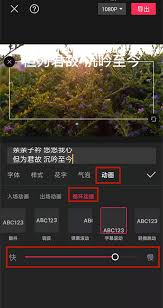
为了让字幕滚动效果更加自然流畅,还需要调整字幕在视频中的起始位置和持续时长。通过拖动字幕条,可以改变字幕出现和消失的时间点,确保字幕完整展示且与视频画面配合默契。同时,根据视频内容的节奏,合理安排字幕滚动的起止位置,避免字幕过早或过晚出现影响观看体验。
总之,利用剪映制作字幕滚动效果并不复杂,只要按照上述步骤操作,就能轻松为视频增添独特的魅力,吸引观众的目光,让视频更加生动有趣。无论是制作短视频、vlog 还是其他类型的视频,字幕滚动都能成为提升视频质量的有力工具。
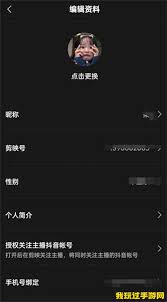
在剪映中编辑自己的资料,能让你更好地展示个人风格,与其他用户互动交流。下面就来详细介绍一下剪映编辑资料的方法。进入编辑资料页面打开剪映应用后,点击界面右下角的“我的”选项。进入“我的”页面后,在页面左上角可以看到你的头像,点击头像即可进入个人资料页面。编辑基本
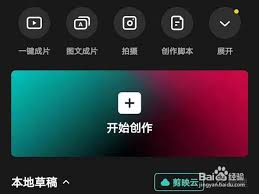
在使用剪映进行视频创作时,旋转视频画面是一项常见且实用的操作。它能帮助我们更好地呈现视频内容,满足多样化的创作需求。一、旋转角度的选择剪映提供了多种旋转角度选项。一般来说,90°和180°的旋转较为常用。比如,当视频拍摄方向不符合预期,想要以竖版呈现时,90°

想在剪映中加入自己的独特声音,让作品更具个性吗?快来看看这篇超实用的教程吧!准备工作要做好首先,确保你的设备录音功能正常,并且周围环境安静,这样才能录制出清晰的声音。准备好要录制的内容,比如旁白、解说或者有趣的音效等。开启录音之旅打开剪映软件,进入你要编辑的项
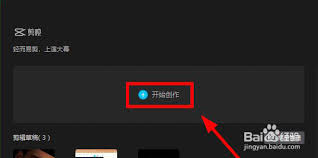
在如今的视频创作领域,剪映电脑版以其强大且易用的功能深受广大创作者喜爱。其中,瘦脸功能更是帮助不少人在视频中展现出更完美的形象。下面就来详细介绍一下剪映电脑版如何开启瘦脸。导入素材首先,打开剪映电脑版,将需要编辑的视频素材导入到软件中。可以通过点击“开始创作”

在当今数字化的时代,视频创作变得越来越流行,而给视频添加滚动字幕更是增添视觉效果和信息传达的重要手段。剪映作为一款简单易用的视频编辑软件,为我们提供了便捷的字幕滚动制作方法。准备工作首先,打开剪映应用程序。确保你已经准备好要添加字幕的视频素材,并将其导入到剪映

在抖音创作中,变声效果常常能为视频增添别样的趣味和特色。而剪映这款强大的视频编辑软件,就能轻松帮我们实现各种变声需求。下面就来详细介绍一下抖音剪映如何实现变声。导入音频首先,打开剪映软件,将我们需要进行变声处理的音频导入到项目中。可以是本地录制的音频,也可以是

时间:2025/05/12

时间:2025/05/12

时间:2025/05/12

时间:2025/05/10
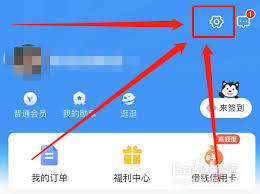
时间:2025/05/10
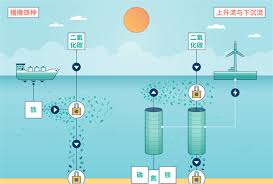
时间:2025/05/06
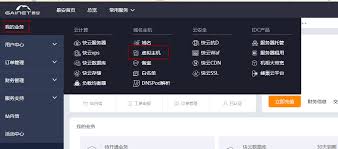
时间:2025/05/06

时间:2025/05/06
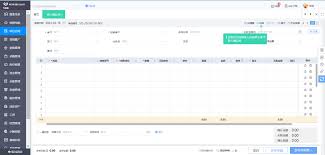
时间:2025/05/09

时间:2025/05/06